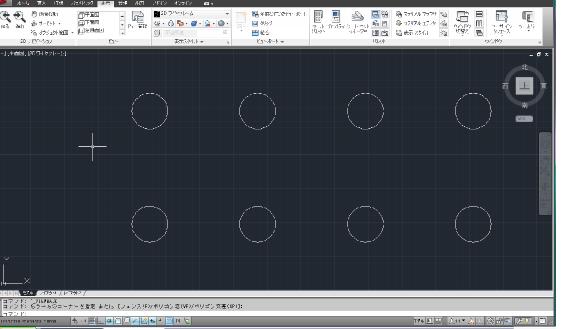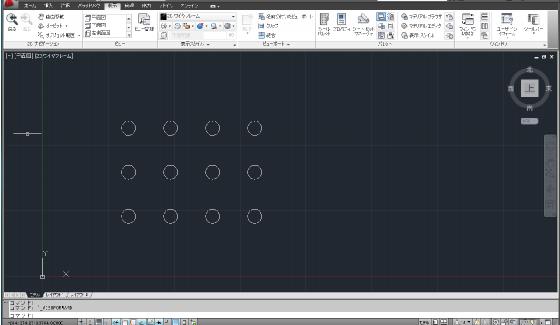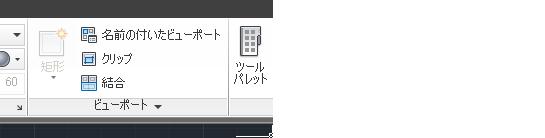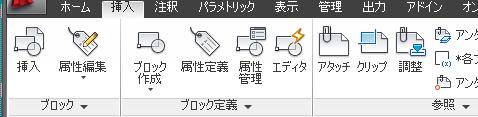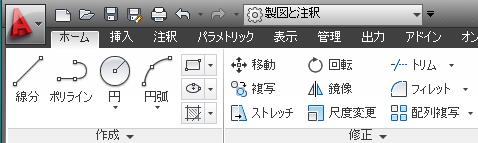HOME > AutoCAD 2012 新機能> リボン新アイテム |
||||
[HOME] [はじめて使うLT] [AutoCAD作図フロー] [LT2015使い方] [LT2013使い方] [LT2004使い方] [AutoCAD Mac] [Auto3D入門] [各種ダウンロード] |
||
|
||||||||||
|
||||||||||||||||||||||||||||||||
█ (3)AutoCAD2012 新機能の概要 |
||||||||||||||||||||||||||||||||
⑦リボン新アイテム リボン【表示】タブの"2Dナビゲーション"パネルに"戻る""進む"のビュー表示切り替えが追加されています。
これは操作のやり直しではなくて画面の表示に関しての切り替えボタンとなっています。 例えば下図があるとします。
この状態から戻るや進むを選択すると今まで表示された画面の履歴から進んだり戻ったりするわけです。使い方によってはかなり便利なアイテムになると思います。
"ビューポート"パネルには"矩形"のビューポートを作成するオプションが追加されています。
【挿入】タブの"ブロック""ブロック編集"パネル、【ホーム】タブの"作成""修正"パネルが変更されて操作がしやすくなっているそうです。
|
||||||||||||||||||||||||||||||||